Nếu để ý, bạn sẽ thấy trên thanh tác vụ (taskbar) của Windows 11 hiện bao gồm tính năng trò chuyện tích hợp cho phép bạn giao tiếp và cộng tác nhanh thông qua Microsoft Teams. Vậy tính năng này thực sự hoạt động như thế nào? Hãy cùng tìm hiểu ngay sau đây.
Đây là một biểu tượng mặc định trên taskbar của Windows 11
Giống như những nỗ lực trước đây của Microsoft trong việc đưa tính năng trò chuyện trực tiếp vào Windows với các tiện ích như “My People” và “Meet Now”, ứng dụng Teams Chat mới này xuất hiện dưới dạng một biểu tượng tính năng liên kết trực tiếp trên thanh tác vụ. Tức là khi bạn bấm vào biểu tượng, nó sẽ lập tức trỏ tới một ứng dụng cụ thể do Microsoft sở hữu — trong trường hợp này là Microsoft Teams. Có thể tạm hiểu Teams Chat là một “ứng dụng con” của Microsoft Teams, nằm ngay trên taskbar để người dùng Windows 11 có thể tiện truy cập nhanh khi cần, và đóng vai trò như một ứng dụng trò chuyện mặc định của hệ điều hành.
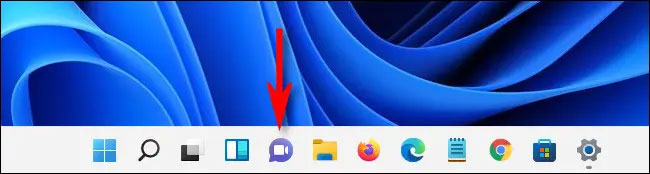
Để sử dụng Teams Chat, trước tiên, bạn phải đăng nhập vào ứng dụng Teams bằng tài khoản Microsoft. Sau đó, nếu bạn nhấp vào biểu tượng Chat (trông giống như một bong bóng chữ màu tím với biểu tượng chiếc máy quay bên trong), một cửa sổ nhỏ sẽ bật lên trên thanh tác vụ. Trong đó có chứa các cuộc trò chuyện gần đây, và bạn cũng có thể bắt đầu một cuộc trò chuyện mới bằng cách nhấp vào nút "Chat".
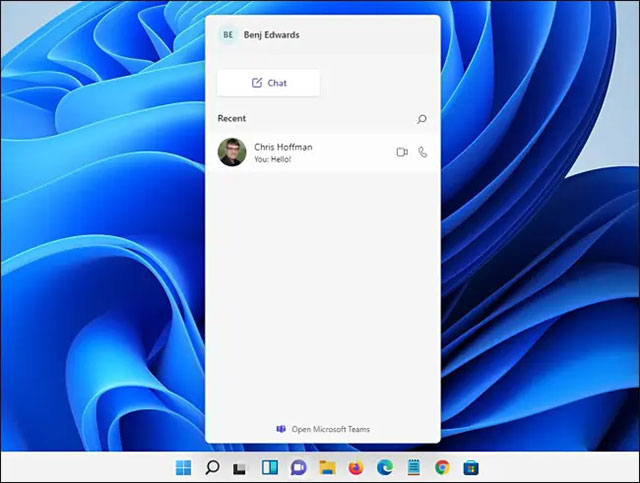
Nhìn chung, ứng dụng này có giao diện khá cơ bản và dễ sử dụng. Mọi thứ hoạt động tương đối mượt mà và đủ phản hồi để mang lại trải nghiệm chung khá tốt.
Hoạt động tương tự như một ứng dụng nhắn tin tức thì
Bất kỳ ai quen đã sử dụng AOL Instant Messenger, MSN Messenger hoặc Apple iChat trước đây đều sẽ nhận thấy sự quen thuộc ngay lập tức khi sử dụng tính năng trò chuyện mới của Windows 11.
Mặc dù Teams Chat không hiển thị danh sách trạng thái trực tuyến/ngoại tuyến của các liên hệ như những ứng dụng trò chuyện nêu trên. Nhưng đổi lại giao diện trò chuyện theo kiểu bóng chữ qua lại đơn giản cùng với bộ tính năng chỉnh sửa phông chữ, đính kèm tệp, gửi biểu tượng cảm xúc, và ảnh GIF ở hàng dưới cùng sẽ mang đến sự quen thuộc cho tất cả mọi người.
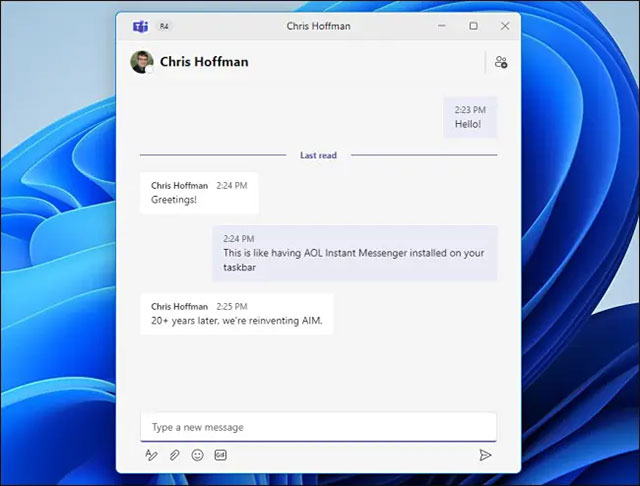
Cần nói thêm về tính năng gửi tệp của Teams Chat. Nếu tệp bạn gửi đi là file văn bản hoặc file Word, chúng sẽ tự động được tải lên OneDrive để chỉnh sửa cộng tác. (Điều này có thể thay đổi trong các bản phát hành trong tương lai, vì tính năng vẫn đang trong giai đoạn phát triển).
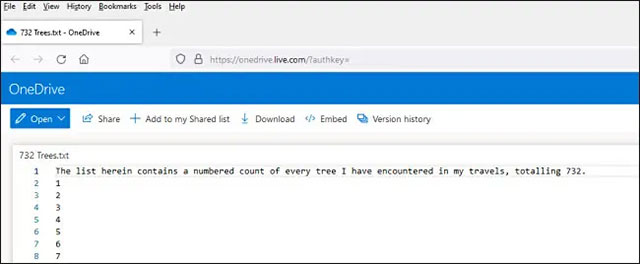
Bạn có thể mở cuộc trò chuyện trong ứng dụng Microsoft Teams đầy đủ
Nếu bạn muốn trò chuyện với nhiều người cùng một lúc hiệu quả hơn hoặc tận dụng các tính năng khác như lịch tích hợp và phân công nhiệm vụ, có thể nhấp vào liên kết “Open Microsoft Teams” ở cuối cửa sổ chat để mở cuộc trò chuyện này trong ứng dụng Microsoft Teams.
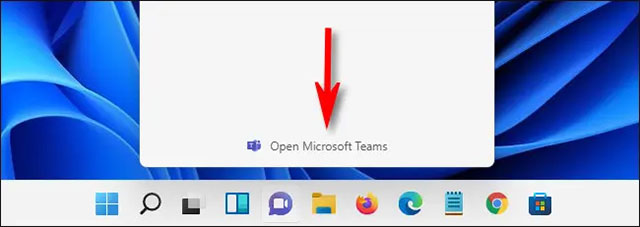
Sau khi bạn nhấp vào liên kết, cửa sổ trò chuyện nhỏ sẽ biến mất và ứng dụng Microsoft Teams đầy đủ sẽ mở ra. Tại đây, bạn sẽ thấy mọi cuộc trò chuyện hiện có, cũng như thông báo về hoạt động của nhóm và lịch cộng tác.
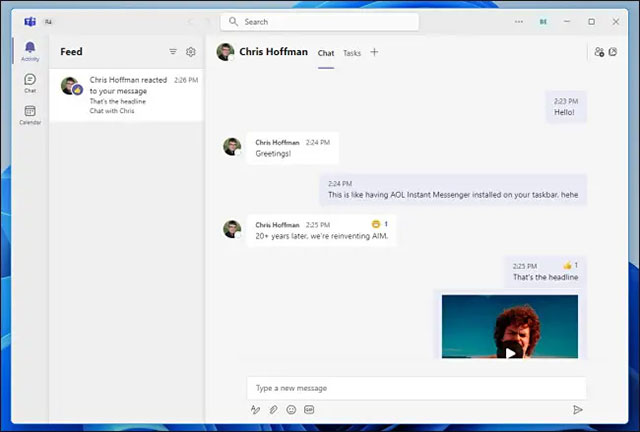
Nếu đóng ứng dụng Teams, bạn vẫn có thể nhanh chóng truy cập vào các cuộc trò chuyện hiện có của mình bằng cách nhấp lại vào biểu tượng Chat trên thanh tác vụ.
Các tính năng gọi thoại và video call sẽ được bổ sung trong tương lai
Ở thời điểm hiện tại (đầu tháng 8 năm 2021), tính năng trò chuyện Teams Chat Windows 11 vẫn đang được phát triển. Trong giao diện cuộc trò chuyện, bạn có thể thấy các biểu tượng tính năng gọi thoại và gọi video. Tuy các tính năng này vẫn đang được phát triển và chưa có sẵn, nhưng chắc chắn sẽ sớm được bổ sung trong thời gian tới.
Khi Microsoft tiếp tục cập nhật Teams cho Windows 11, công ty có thể bổ sung quyền truy cập nhanh vào các cuộc gọi âm thanh và video trực tiếp thông qua cửa sổ chat khá tiện lợi. Quy trình kết nối cũng như kết thúc cuộc gọi cũng sẽ không có nhiều khác biệt.
Trên đây là một vài nét cơ bản về ứng dụng Teams Chat mới trên Windows 11. Chúc bạn có được trải nghiệm tốt với ứng dụng này.
 Công nghệ
Công nghệ  AI
AI  Windows
Windows  iPhone
iPhone  Android
Android  Học IT
Học IT  Download
Download  Tiện ích
Tiện ích  Khoa học
Khoa học  Game
Game  Làng CN
Làng CN  Ứng dụng
Ứng dụng 




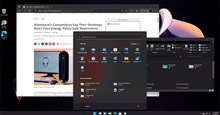


 Windows 11
Windows 11  Windows 10
Windows 10  Windows 7
Windows 7  Windows 8
Windows 8  Cấu hình Router/Switch
Cấu hình Router/Switch 









 Linux
Linux  Đồng hồ thông minh
Đồng hồ thông minh  macOS
macOS  Chụp ảnh - Quay phim
Chụp ảnh - Quay phim  Thủ thuật SEO
Thủ thuật SEO  Phần cứng
Phần cứng  Kiến thức cơ bản
Kiến thức cơ bản  Lập trình
Lập trình  Dịch vụ công trực tuyến
Dịch vụ công trực tuyến  Dịch vụ nhà mạng
Dịch vụ nhà mạng  Quiz công nghệ
Quiz công nghệ  Microsoft Word 2016
Microsoft Word 2016  Microsoft Word 2013
Microsoft Word 2013  Microsoft Word 2007
Microsoft Word 2007  Microsoft Excel 2019
Microsoft Excel 2019  Microsoft Excel 2016
Microsoft Excel 2016  Microsoft PowerPoint 2019
Microsoft PowerPoint 2019  Google Sheets
Google Sheets  Học Photoshop
Học Photoshop  Lập trình Scratch
Lập trình Scratch  Bootstrap
Bootstrap  Năng suất
Năng suất  Game - Trò chơi
Game - Trò chơi  Hệ thống
Hệ thống  Thiết kế & Đồ họa
Thiết kế & Đồ họa  Internet
Internet  Bảo mật, Antivirus
Bảo mật, Antivirus  Doanh nghiệp
Doanh nghiệp  Ảnh & Video
Ảnh & Video  Giải trí & Âm nhạc
Giải trí & Âm nhạc  Mạng xã hội
Mạng xã hội  Lập trình
Lập trình  Giáo dục - Học tập
Giáo dục - Học tập  Lối sống
Lối sống  Tài chính & Mua sắm
Tài chính & Mua sắm  AI Trí tuệ nhân tạo
AI Trí tuệ nhân tạo  ChatGPT
ChatGPT  Gemini
Gemini  Điện máy
Điện máy  Tivi
Tivi  Tủ lạnh
Tủ lạnh  Điều hòa
Điều hòa  Máy giặt
Máy giặt  Cuộc sống
Cuộc sống  TOP
TOP  Kỹ năng
Kỹ năng  Món ngon mỗi ngày
Món ngon mỗi ngày  Nuôi dạy con
Nuôi dạy con  Mẹo vặt
Mẹo vặt  Phim ảnh, Truyện
Phim ảnh, Truyện  Làm đẹp
Làm đẹp  DIY - Handmade
DIY - Handmade  Du lịch
Du lịch  Quà tặng
Quà tặng  Giải trí
Giải trí  Là gì?
Là gì?  Nhà đẹp
Nhà đẹp  Giáng sinh - Noel
Giáng sinh - Noel  Hướng dẫn
Hướng dẫn  Ô tô, Xe máy
Ô tô, Xe máy  Tấn công mạng
Tấn công mạng  Chuyện công nghệ
Chuyện công nghệ  Công nghệ mới
Công nghệ mới  Trí tuệ Thiên tài
Trí tuệ Thiên tài